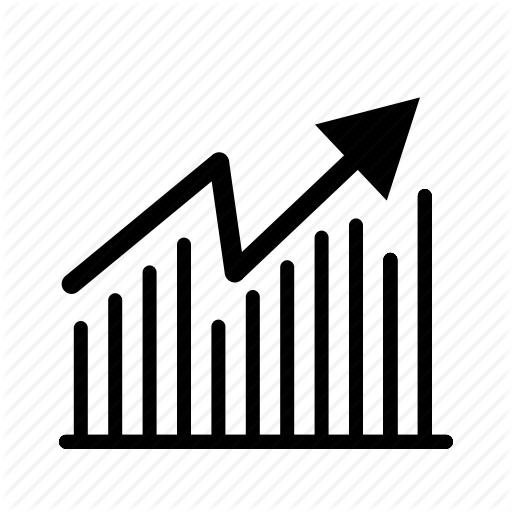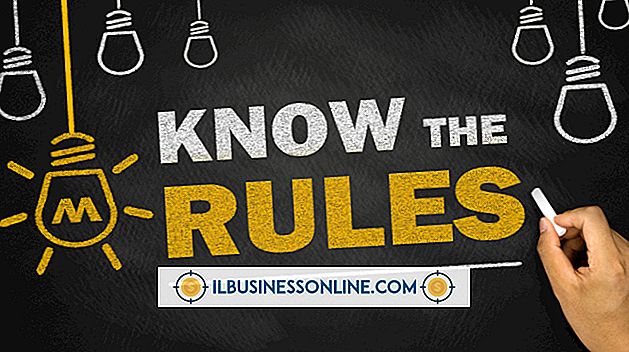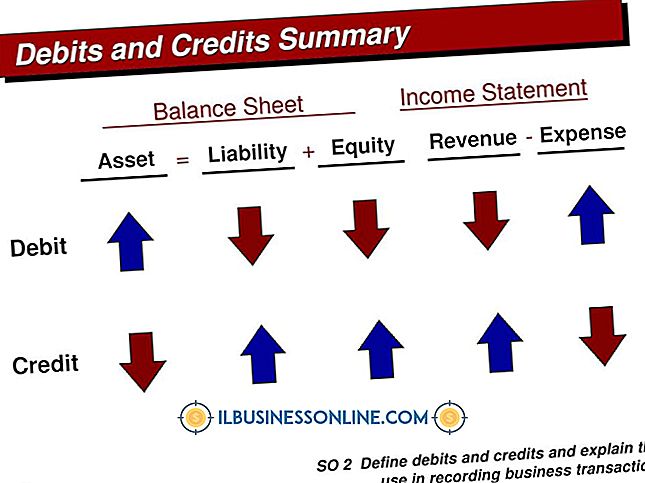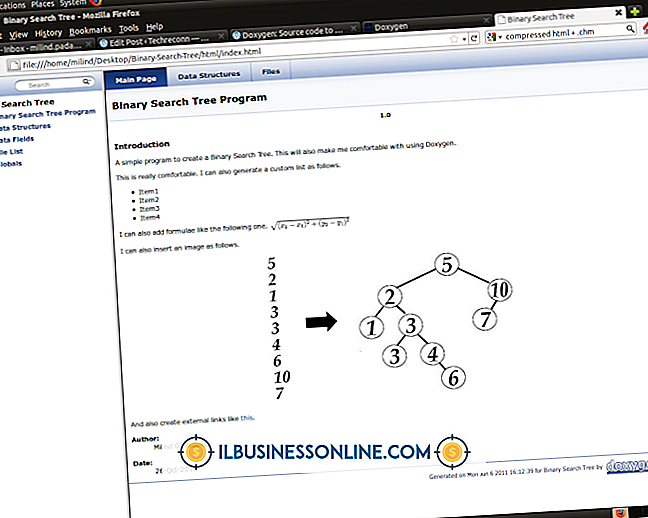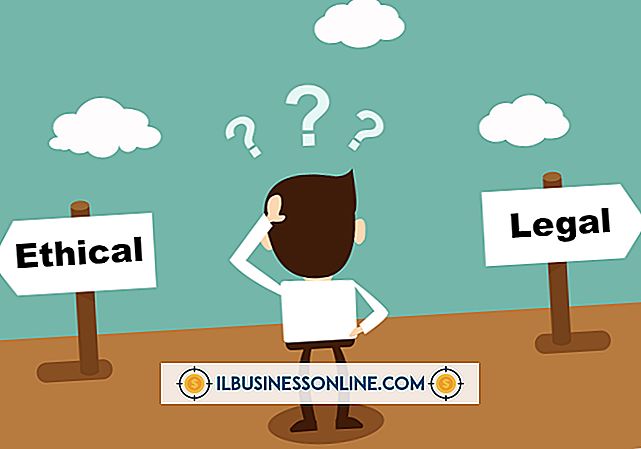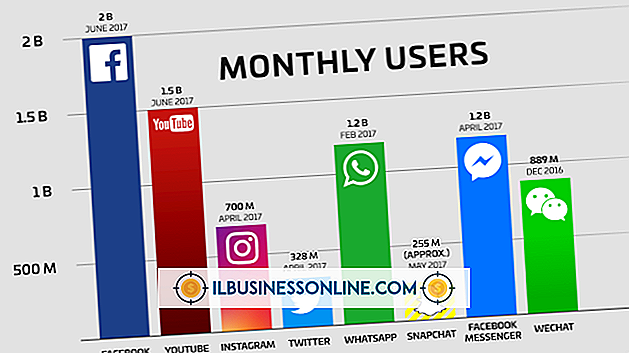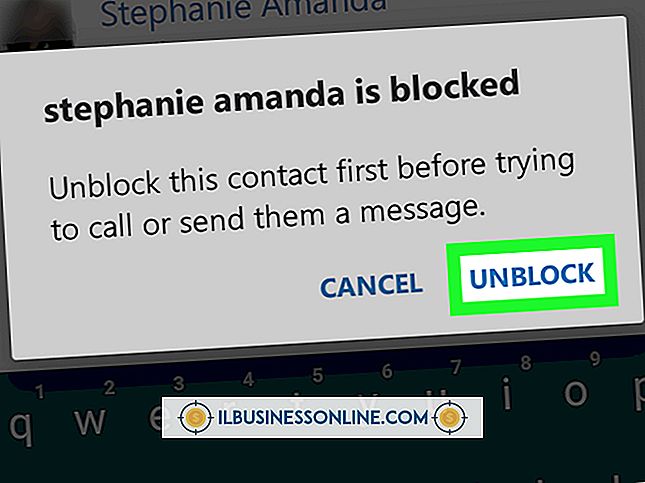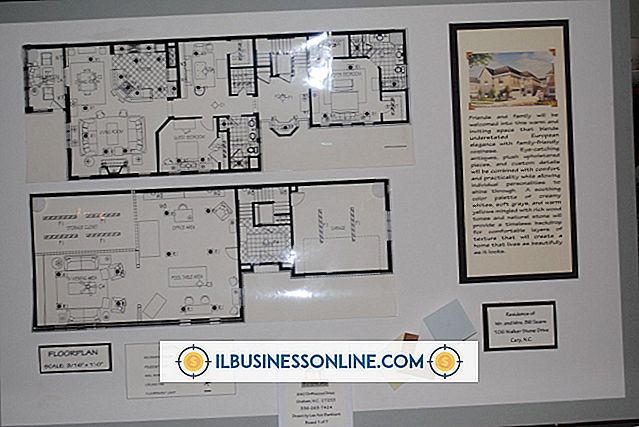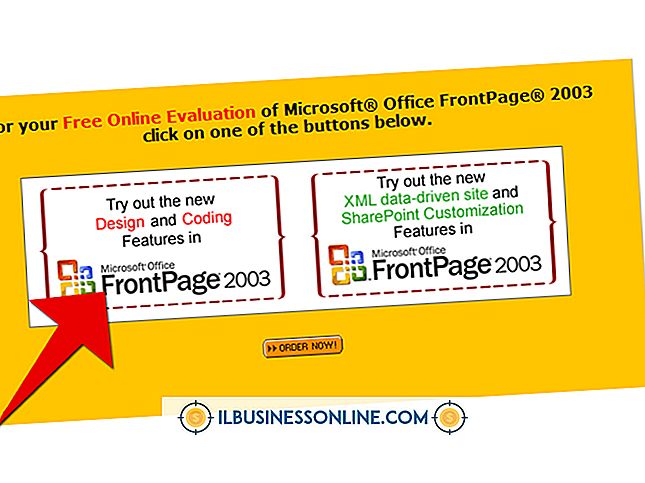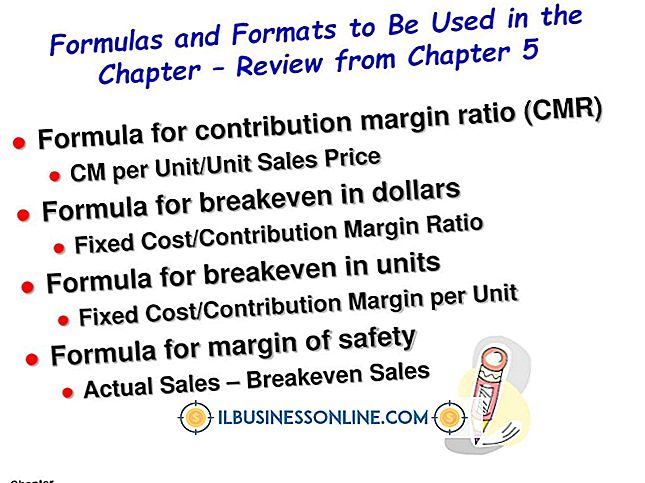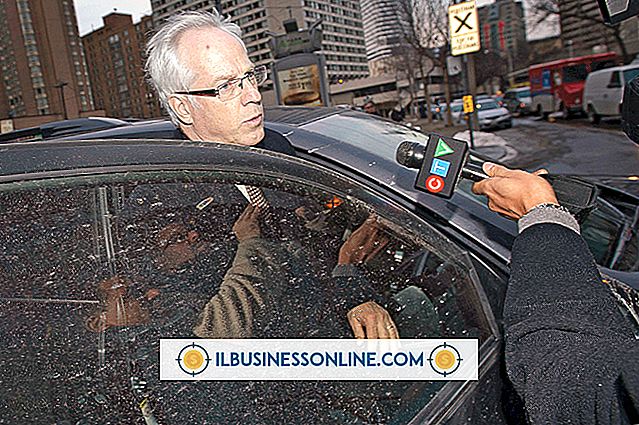Chrome에서 Firefox로 설정을 내보내는 방법
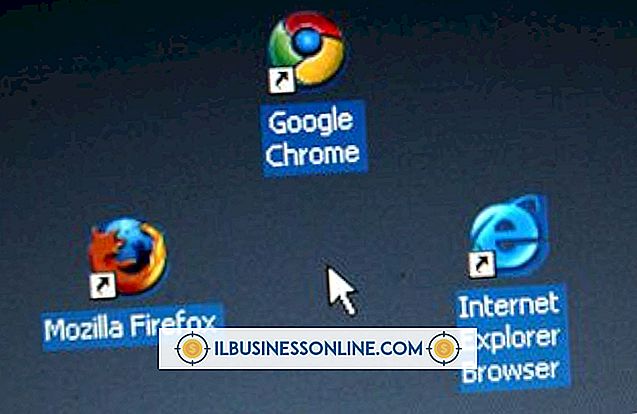
Chrome 및 Firefox 웹 브라우저는 자주 업데이트를 게시하고 모든 주요 운영 체제에 대한 지원을 제공합니다. 두 브라우저 모두 인터넷을 통해 북마크와 설정을 동기화 할 수 있으므로 모든 컴퓨터에서 로그인 할 수 있습니다. 사용하는 운영 체제에 따라 두 브라우저 간의 성능 차이가 발생할 수 있으며 Chrome 확장 프로그램보다 Firefox 부가 기능 및 게임을 선호 할 수 있습니다. Firefox는 컴퓨터에 설치된 다른 브라우저뿐만 아니라 Chrome에서 설정을 가져 오는 옵션을 제공합니다.
로컬로 가져 오기
1.
Chrome을 시작하고 창의 오른쪽 상단에있는 '공구 모양'아이콘을 클릭합니다. "책갈피"를 가리키고 "책갈피 관리자"를 클릭하십시오. 또는 키보드의 "Shift-Ctrl-O"를 눌러 책갈피 관리자를 열 수도 있습니다.
2.
화면 상단의 패널에서 '구성'을 클릭하십시오. "HTML 파일로 북마크 내보내기"를 클릭하고 팝업 창에서 파일을 저장할 위치를 선택하십시오. '저장'을 클릭하십시오.
삼.
Firefox를 시작하고 창의 상단에있는 메뉴 막대에서 "책갈피"를 클릭하십시오. 라이브러리 창을 열려면 "모든 책갈피 표시"를 클릭하십시오. 메뉴 막대에서 "가져 오기 및 백업"을 클릭하십시오.
4.
"HTML에서 북마크 가져 오기"를 클릭하십시오. Chrome 북마크를 저장 한 폴더로 이동하여 해당 파일을 두 번 클릭하여 Firefox로 가져옵니다.
5.
'가져 오기 및 백업'을 클릭 한 다음 '다른 브라우저에서 데이터 가져 오기'를 클릭하십시오. 가져 오기 마법사에서 'Chrome 브라우저'를 클릭하고 '비밀번호', '기록' 및 "브라우저 환경 설정"
6.
창의 아래쪽에서 "가져 오기"를 클릭하십시오.
클라우드 동기화
1.
Chrome에서 '공구 모양'아이콘을 클릭 한 다음 '설정'을 클릭하십시오. 창의 왼쪽에있는 '확장 프로그램'을 클릭하십시오. "추가 확장 얻기"를 클릭하십시오. 검색 막대를 클릭하고 "LastPass", "Mitto"또는 "Roboform Lite"(참고 자료의 링크)와 같은 암호 관리자 이름을 입력하십시오. 이러한 확장 프로그램 중 하나를 설치하려면 'Chrome에 추가'를 클릭하십시오.
2.
"계정 만들기"를 클릭하고 계정의 마스터 비밀번호를 포함하여 개인 정보를 입력하십시오. 계정을 만든 후에 '가져 오기'를 클릭하여 Chrome 비밀번호 관리자에서 비밀번호를 가져옵니다.
삼.
Firefox를 시작하십시오. "도구"및 "부가 기능"을 클릭하여 Mozilla 애드온 페이지로 이동하십시오. Chrome에 설치 한 비밀번호 관리자 확장명을 입력하고 "Firefox에 추가"를 클릭하여 부가 기능을 설치하십시오. Firefox에서 메시지가 나타나면 "다시 시작"을 클릭하십시오.
4.
Firefox가 다시 시작되면 "로그인"을 클릭하고 암호 관리자의 로그인 페이지로 이동합니다. 사용자 이름과 마스터 비밀번호를 입력하여 비밀번호를 동기화하십시오.
팁
- 사용하는 운영 체제에 따라 Chrome에서 Firefox로 설정을 전송할 때 이러한 기술 조합을 사용해야 할 수도 있습니다. 모든 운영 체제가 컴퓨터에 설치된 다른 브라우저의 설정을 전송하기 위해 Firefox의 가져 오기 마법사를 지원하는 것은 아닙니다.
- Firefox에서 "다른 브라우저에서 데이터 가져 오기"옵션이 회색으로 표시되면 "도구"및 "개인 정보 보호 중지"를 클릭하여 개인 정보 보호 브라우징을 비활성화하십시오.